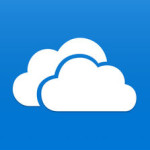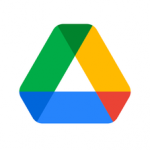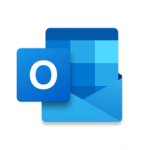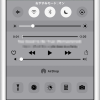「ポケモンGO」では、本日8月9日最新バージョン「Pokémon GO 1.3.0(0.33.0)」より、「ポケモンGO」のニックネームを変更できる機能が追加されました。自分の名前や学校の校長のあだ名なんかを適当につけて後悔していたユーザーも多かったので、1回した変更できないものの、こうしたユーザーには朗報ですね。
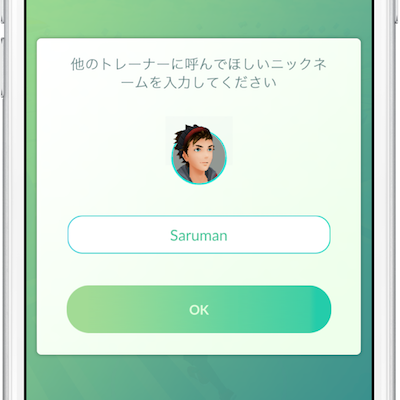
今回のバージョンアップで「ニックネームを変更する」機能が追加されました。ただし、変更は1回だけ、なおかつ使用できる文字はアルファベットと数字のみです。その手順を紹介します。
「ニックネームを変更する」手順
- まずは、ポケモンGOのプレイ画面を開き、画面下中央にある「モンスターボール」アイコンをタップします。
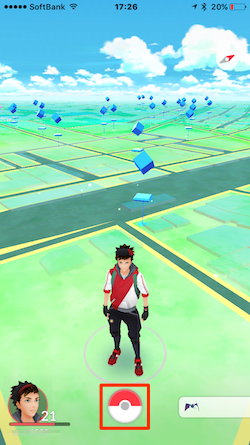
- 次いで、メニュー画面の右上の「設定」歯車アイコンをタップします。

- 「設定」画面中央下のメニュー「ニックネームを変更する」をタップします。
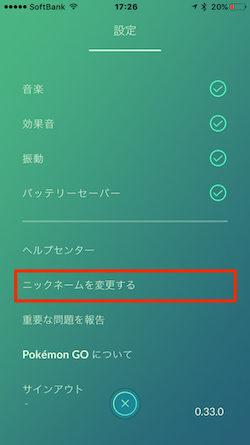
- 「ニックネームを変更しますか?」のポップアップメニューが表示されます。「はい」をタップして次へ。
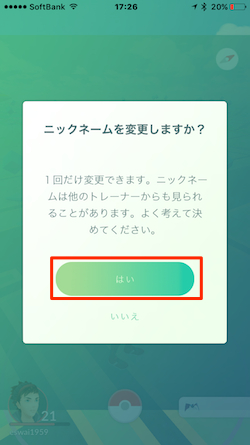
- 変更するニックネームを入力して「OK」ボタンをタップすれば完了です。ただ、絵アルファベットと数字以外は受け付けないので注意しましょう。また、変更は1回だけなので注意しましょう。
アバターの変更はいつでも何回でもできますが、「ニックネーム」変更は1度だけです。
The following two tabs change content below.


ガジェット好きなオヤジです。iPhoneやMac・PCを使っていて、ふとしたときに感じた疑問なんかを自分なりに解決した記事を書いていきます。また、時には楽しい動画なんかもアップしていくつもりです。どうぞよろしく!